我们在使用win11电脑中的软件时都需要通过软件中的文件来获取软件的各种信息,但是有些用户发现自己的win11电脑中部分软件出现了乱码的情况,想要知道win11软件出现乱码的解决方法
我们在使用win11电脑中的软件时都需要通过软件中的文件来获取软件的各种信息,但是有些用户发现自己的win11电脑中部分软件出现了乱码的情况,想要知道win11软件出现乱码的解决方法是什么,今天小编就给大家带来win11部分软件乱码怎么解决,如果你刚好遇到这个问题,跟着我的方法来操作吧。
推荐下载:win11系统中文版
方法如下:
1、点击控制面板
打开win11的控制面板,在下面的搜索框中输入控制面板就就好了。
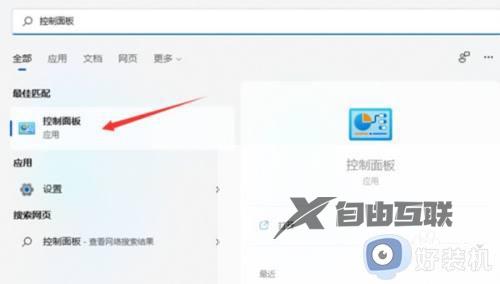
2、点击时间和区域
进入控制面板之后,点击时钟和区域,然后再点击区域选项。
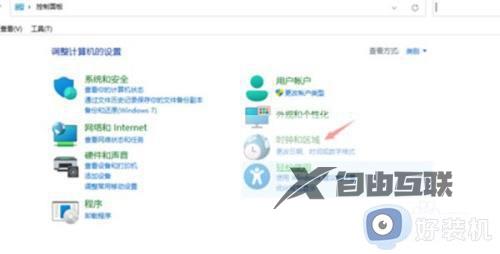
3、点击更改系统区域设置
进入区域之后,点击上面的管理面板,然后再点击更改系统区域设置。
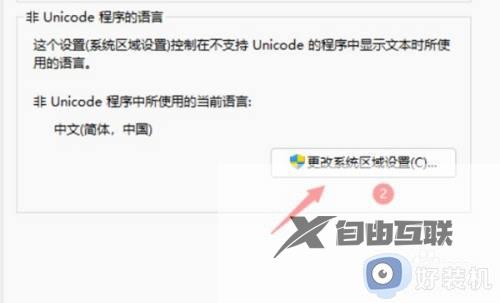
4、取消勾选
进入之后找到beta前面的框框,取消勾选即可。
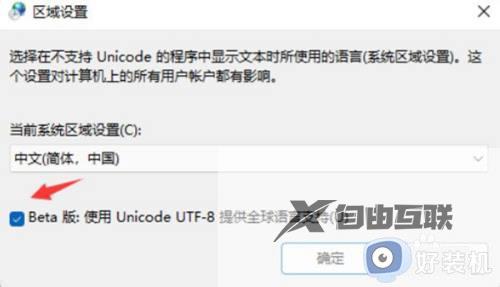
win11部分软件乱码怎么解决就为大家介绍到这里了。若是你也遇到同样情况的话,不妨参考本教程操作看看!
【文章原创作者:美国服务器 http://www.558idc.com/mg.html提供,感恩】